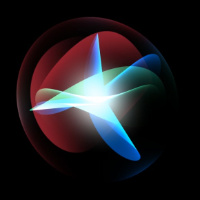如何编辑快捷指令(八):共享快捷指令
您可以通过 iCloud 将快捷指令与朋友共享。您可以在共享前为快捷指令添加导入问题,以个性化朋友的设备上的快捷指令。
【重要事项】若要共享快捷指令,您必须先打开 iCloud 同步并允许不受信任的快捷指令。
从快捷指令编辑器共享快捷指令
-
在“我的快捷指令”
 中,轻点快捷指令上的
中,轻点快捷指令上的  以将其在快捷指令编辑器中打开,然后轻点
以将其在快捷指令编辑器中打开,然后轻点  。
。如果没有看到“共享”按钮
 ,请在设备上打开“设置” App,轻点“快捷指令”,然后打开“允许不受信任的快捷指令”。
,请在设备上打开“设置” App,轻点“快捷指令”,然后打开“允许不受信任的快捷指令”。 -
执行以下一项操作:
-
将快捷指令作为链接共享:轻点“拷贝 iCloud 链接”,然后轻点“拷贝链接”。
快捷指令的链接(https://www.icloud.com/shortcuts/[快捷指令 ID])将拷贝到剪贴板,以备粘贴到共享 App,如“信息”或电子邮件 App。收件人轻点链接时,会显示快捷指令的描述。收件人轻点“获取快捷指令”时,快捷指令将添加到其“我的快捷指令”精选。
-
将快捷指令共享到主屏幕:轻点“添加到主屏幕”。
有关更多信息,请参阅从主屏幕运行快捷指令。
-
使用“隔空投送”共享快捷指令:轻点附近的“隔空投送”用户的姓名,然后轻点“共享”。
收件人轻点“接受”时,会显示快捷指令的描述。收件人轻点“获取快捷指令”时,快捷指令将添加到其“我的快捷指令”精选。有关更多信息,请参阅《iPhone 使用手册》中的在 iPhone 上使用“隔空投送”共享文件。
-
从“我的快捷指令”共享快捷指令
- 按住“我的快捷指令”
 中的快捷指令,轻点“共享”,然后轻点一个选项,如“邮件”、“备忘录”或“隔空投送”。
中的快捷指令,轻点“共享”,然后轻点一个选项,如“邮件”、“备忘录”或“隔空投送”。
停止共享快捷指令
共享快捷指令后,其链接会在 iCloud(https://www.icloud.com/shortcuts/[快捷指令 ID])中可用。若要停止共享快捷指令,您必须先在“快捷指令” App 中打开快捷指令链接,然后在 App 中打开快捷指令以访问“停止共享”按钮。
-
在“我的快捷指令”
 中,轻点共享的快捷指令上的
中,轻点共享的快捷指令上的  ,然后轻点
,然后轻点  。
。 -
轻点“拷贝 iCloud 链接”,然后在出现的对话框中轻点“拷贝链接”。
-
在设备上打开 Safari 浏览器,将链接粘贴到搜索栏,然后轻点“前往”。
快捷指令就会显示在网页上。
-
从屏幕中间向下轻扫以显示“快捷指令”的“打开”按钮,然后轻点“打开”。
快捷指令会在“快捷指令” App 中打开。
-
在右上角轻点
 ,然后轻点“停止共享”。
,然后轻点“停止共享”。 -
在出现的对话框中轻点“停止共享”。